Det er forbløffende, hvor simpelt det er at importerekontakter fra iPhone til Gmail og mere, hvis ikke mindre overraskende, hvor mange der ikke har nogen anelse om det. Proceduren kræver synkronisering af iPhone-kontakterne med Windows-kontakter og derefter eksporteres til en CSV-fil. Det sidste trin er at importere denne fil ved hjælp af den indbyggede Gmail-importfunktion.
Bemærk: Du kan også synkronisere kontakterne direkte med Gmail, men denne vejledning er kun til dem, der vil importere kontakterne til Gmail og tilføje dem til en bestemt gruppe.
Sørg først for at vælge synkroniserede kontakter med Windows-kontakter fra iTunes.

Når du først har fundet alle kontakter i Windows-kontaktformat i mappen [Brugernavn] / Kontakter, skal du trykke på Eksporter for at gemme dem alle i CSV-format.
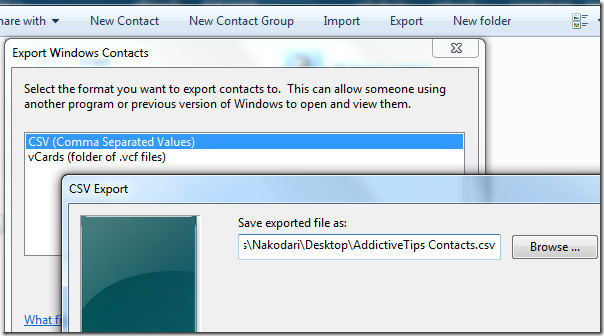
Gå nu over til GMail og tryk på Kontakter fravenstre sidebjælke. Klik nu på Importer linket øverst til højre for at besøge siden Importer. Her kan du gennemse efter CSV-filen og trykke på Importer for at begynde at importere dem til Gmail-kontakter.
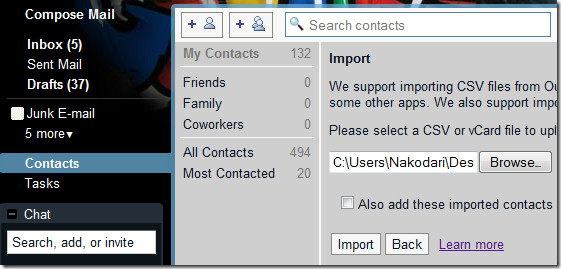
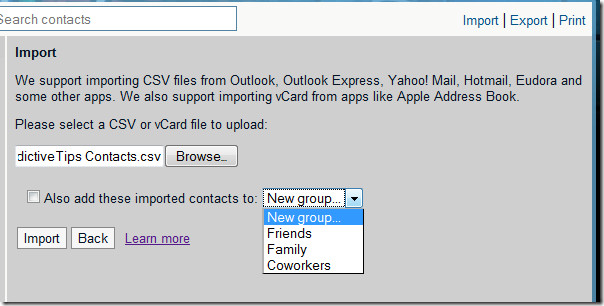
Derudover kan du også vælge at tilføje disse importerede kontakter til en ny gruppe eller en eksisterende gruppe. Denne gruppering af kontakter kan ikke opnås, når du synkroniserer direkte med iTunes.
Denne metode er nyttig, hvis du vil tilføje vissekontakter i en gruppe. Opret bare en CSV-fil med valgte kontakter og importer dem til en gruppe, og følg den samme procedure for at føje andre kontakter til forskellige grupper.
Denne metode er gyldig, hvis du har Windows 7, da den har en indbygget mulighed for at eksportere alle kontakter til CSV-format.

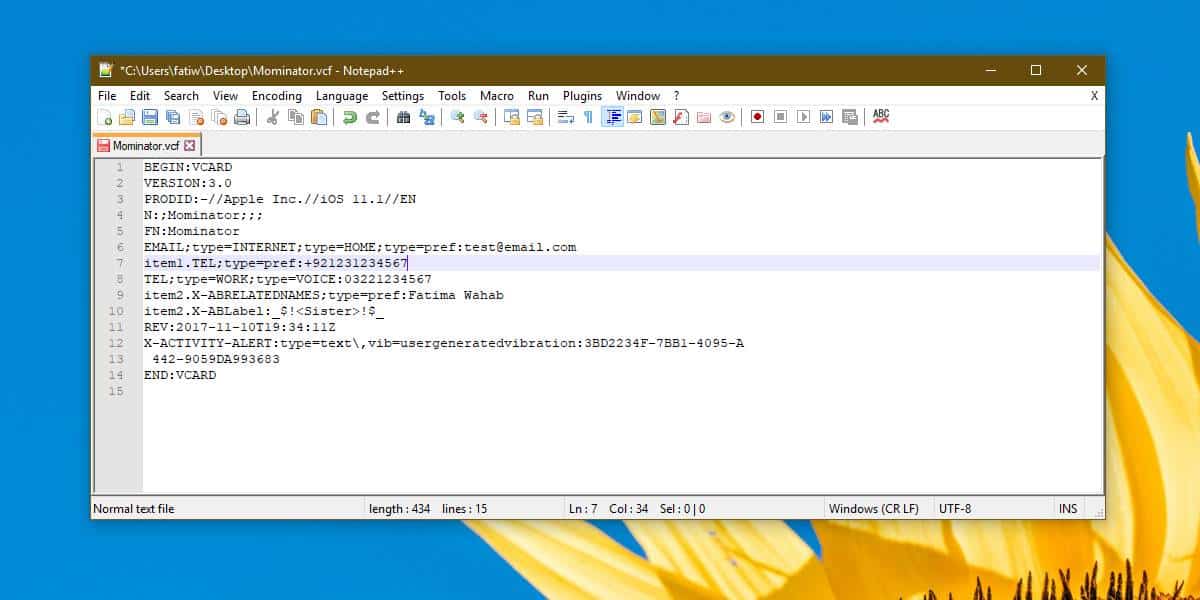











Kommentarer